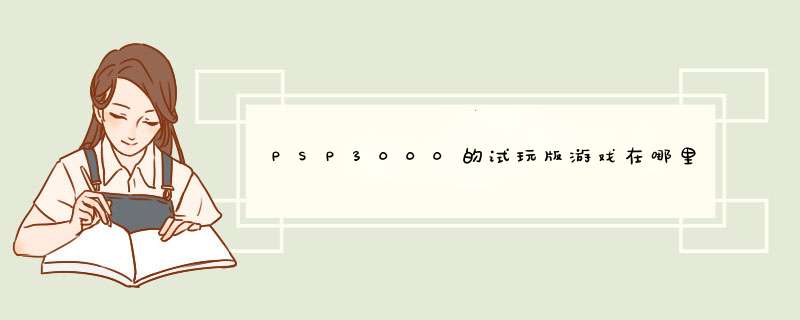
第一章:认识PSN
PlayStation Network(PSN)是新力电脑娱乐为PlayStation提供的免费网络。新力电脑娱乐于2006年6月15日的“PlayStation Business Conference”中首度公布PSN,并且于同年的东京电玩展上介绍PSN的详细内容。最初PSN仅提供针对PS3用户的服务,但随着PSP3000上市,PSN正式加入了对PSP的支持。PSP固件从5.00版开始集成了PSN,玩家只要将固件升级到最新版本就可以通过PSP直接访问PSN进行账号管理,购买游戏或者下载试玩版游戏及宣传影像。
对于我们PSP用户来说,PSN通常指的是PlayStation Store,即PlayStation网络商店。PlayStation Store是PSN内一个下载中心,提供PS3/PSP游戏宣传及展示片段、PS3游戏试玩版、收费的下载专用PS3游戏、PS游戏(下载至PSP及PS3内游玩)、电视及音乐宣传片等下载服务。收费的项目需要使用“电子钱包”来付款,为“电子钱包”充值的方法包括利用信用卡或购买PlayStation Network Card(PSN预付卡,可以在taobao上买到)。
PSP用户访问PSN服务有3种方法,分别是PSP直接访问(需要有PSP接入网络的环境,并且PSP升级到最新版本固件),通过PS3访问和通过PC访问(需要在PC上安装SONY Media Manager for PSP 3.0以上版本)。本文主要介绍PSP直接访问和通过PC访问PSN的方法。
第二章:注册PSN账号
要使用PSN服务,首先要注册一个PSN账号。如果你在玩PS3的时候注册过PSN账号,该账号可以直接用在PSP上,无需重新注册。如果你已经拥有PSN账号,请跳过本章。
一.用PSP注册PSN账号:
首先要确保你的PSP能正确接入互联网,并且固件已经升级到最新版本。关于PSP的网络设置和固件升级请参考别的文献……
在XBM菜单中选择PlayStation Network - 登入PlayStation Network,PSP连上互联网后会打开如下图所示页面:
选择『建立新帐户』。
这个页面提示你在注册过程中需要输入的信息有哪些,点击『继续』继续。
在这个页面中首先要选择居住国家/地区,这个选项决定了你这个账号的使用范围,比如这里选择香港,那么这个账号只能登陆港服,浏览、下载、购买港服中的内容。
如果你需要使用另一个地区的PSN服务器,重新注册这个地区的PSN账号并用新账号登陆即可。
语言选项决定你登陆PSN后界面的语言,港服中提供了简体中文,在这里选择简体中文即可在PSN中看到熟悉的简体中文界面了。
出生年月选项和年龄控制有关系,比如如果按照你输入的年龄计算,你没有达到成人的话你购买游戏会有限制,所以别把出生年月选的太晚了……
设置完成后点击『继续』继续。
这个页面就是常见的服务条款和隐私策略……其实偶很怀疑究竟有哪个人能从头到尾都看完……
点击『不同意』会终止注册,所以还是点击『同意』吧。
这个页面要设置你的PSN登陆账号。PSN是以邮箱地址为登陆账号的,所以你要先去弄一个没有注册过PSN的邮箱,如果你不知道怎么注册邮箱的话请参阅别的文献……
输入完邮箱后会弹出如下窗口:
因为在PSP上注册PSN账号不会给你发认证邮件以确认你邮箱的真实性,所以这个窗口提醒你一下确保邮箱地址是正确的。点『OK』继续输入其他内容。
密码还是老规矩输入2次,勾选『保存密码』可以在登录PSN时不用输入密码。
密码提示问题是用于在忘记密码的时候找回密码的,选择问题并输入问题的答案,然后点击『继续』继续。
这个页面设定你的PSN线上ID,相当于PSN上公开的昵称。下面列出了线上ID的要求,不满足要求的ID是不被承认的,而且已被注册过的ID也不能使用。
输入PSP后将连接PSN查看这个ID是否可用,如果可用会弹出下面的窗口:
点击『OK』关闭窗口,点击『继续』继续。
在这个页面输入你的姓名和性别,性别选填,随你的喜好填写吧。
点击『继续』继续。
在这个页面输入你的住址,对于咱大陆用户来说肯定填不了真实信息,所以随意填吧。
如果注册了日本、美国之类地区的账号,还会要求输入邮编等信息,而且必须验证邮编是真实的才能继续注册比较麻烦,你可以上百度搜一下相关信息填上去(偶注册日服的账号时填的是sony总部的地址……)。
填好后点击『继续』继续。
这个页面询问你是否愿意接受SCE的广告以及是否愿意让SCE和其他合作伙伴分享你的个人资料,根据你的意愿打钩吧。
点击『继续』继续。
这个页面你可以查看你之前设定的内容,如果发现有问题可以点击『编辑』修改。
确认无误后点击『确认』继续。
看到这个窗口时,你的PSN账号已经注册完成,恭喜恭喜~
点击『前往PlayStation Store』可以直接转到PSP的PSN登陆界面。
二.在PC上注册PSN账号:
PSN账号也可以在PC上注册(废话),首先要确保你的计算机已接入互联网(废话),而且浏览器可以正常浏览网页(废话)。
如果上面的要求都满足了的话(还是废话),请打开你的因特网浏览器,在地址栏中输入https://store.playstation.com/login.gvm(当然你可以现在直接点这个链接……)
然后选择『我要创建一个新账号』。
有关注册步骤的说明,直接点『继续』。
选择居住国家/地区,语言,出生年月,要求和用PSP注册时一样,可以参考前文。
在这里我们选择『日本』。
设置完成后点击『继续』继续。
界面变成日文了……
大概意思是要选择注册注册的账号的种类,单击『マスターアカウント』(主账号)继续。
下面那行文字大意是:主账号可以使用PlayStation Network的全部功能,不过注册需要你年满18周岁并同意服务条款和隐私策略。
点击『同意する』接受服务条款和隐私策略。
输入验证码。把上面图片中的文字在下面的文本框中抄一遍,然后点击『次へ』继续。
从上到下依次是设置PSN账号(用邮件地址)、密码(输入2次)、密码提示问题和问题的答案,具体要求可参考前文。
这个页面大致意思是说已经给你刚刚填写的电子邮件地址发了一封确认邮件,请按照这封邮件上的说明继续创建PSN账号。
在这里就可以把这个页面关掉了,现在登陆你的邮箱,将看到一封主题为『[PlayStation(R)Network] アカウント登录用URLのご案内』的邮件,寄件人为『DoNotReply@ac.playstation.net』,打开这封邮件,里面有这么一段:
引用:
PlayStation(R)Networkへご登录の申请をいただきありがとうございます。
下记URLにアクセスし、登录手続きを进めてください。
https://store.playstation.com/accounts/register/verifyEmail.action?token=XXXXXXXXXX
ご不明な点がございましたら、下记お问い合わせ窓口までご连络ください。
把中间那个网址复制到浏览器的地址栏中并按下回车键,可以打开如下页面:
大意是说你的电子邮件地址已经通过验证,可以继续注册过程。
点击『次へ』继续。
在这个页面设置你的线上ID(昵称)。
本页文字从上到下大意为:
引用:
请输入您的线上ID。
线上ID是在PlayStation Network上公开的,请不要在其中包含个人信息。
另外,线上ID在世界范围内是独一无二的。(笔者注,即不能使用已有的线上ID注册。)
线上ID _________
线上ID是公开的。
<输入线上ID>
・请使用3到16个英文字母或数字字符。
・如果输入的线上ID和登录密码相同将不能注册。
・一旦设定后不能变更。
点击『次へ』继续。
输入姓名和住所信息。
其中『性别』项可不选择。
填写住所信息时有个小窍门,在百度上搜索『日本 邮编』,然后随便找个正确的日本邮编粘贴到『邮便番号』(邮政编码)中,然后单击右边的『住所検索』(检索住所)按钮,下面需要填的东西就基本上填好了。
弄完后单击『次へ』继续。
在这个页面可以选择是否现在设置信用卡。
一般单击『いいえ』(否)跳过信用卡设置即可。
在这个页面可以选择是否接受PlayStation Network的新产品通知(说白了就是广告……)
勾选后PSN会向你注册PSN账号的邮箱中发送游戏之类新产品的广告。
按照自己喜好勾选,然后点击『次へ』继续。
最后再列一下你之前设定的内容,没问题就点击『确定』完成注册吧。
恭喜,注册完成~
在这里直接关了页面就行了,不过你非要点一下『次へ』的话会显示:
感谢您的注册。(笔者答:不用谢)
第三章:使用PSN服务
一.在PSP上使用PSN服务:
1.首次登陆:
在XMB菜单中选择PlayStation Network - 登入PlayStation Network,打开如下图所示页面:
选择『延用既有帐户』。
在这个页面输入你的PSN账号和密码。
勾选『保存密码』下次再登陆的时候就不用输入密码了。
如果你忘记了密码的话,可以点击『忘记密码时?』重置密码,详细步骤见后文。
点击『继续』继续。
现在你的PSN账号已经记录在了这台PSP上,点击『前往PlayStation Store』完成首次登陆的设置,接下来PSP会自动转到PSN的登陆界面,请继续往下阅读。
2.再次登陆:
在XMB菜单中选择PlayStation Network - PlayStation Store,将打开PSN登陆界面:
如果你设置了保存密码,那么直接按『登入』即可。
如果你没有设置保存密码,请输入密码后按『登入』。
如果你没有设置保存密码,而且密码忘了,请点击『忘记密码时?』,重置密码的步骤见后文。
3.重置密码:
如果你忘记了密码,可以在登陆界面点击『忘记密码时?』重置密码。
首先输入你要重置密码的账号和该账号注册时填写的出生年月日,点击『继续』继续。
输入你在注册时填写的密码提示问题答案,点击『继续』继续。
通过验证后PSN会提示你重新设置密码,输入一个新的密码(老规矩输2遍),然后点击『确认』继续。
密码修改完成,点击『OK』返回。
4.在PSN上浏览、下载游戏:
登入PSN后主菜单如图所示(港服):
界面左侧是该服务器的游戏分类列表,右侧是推荐游戏和一些信息。
屏幕上方有4个按钮,从左至右依次是『首页』,『输入代码』,『下载一览』,『确认购物篮』。
这4个按钮存在于PSN网店的大多数界面上,你可以随时点击:
点击『首页』当然是返回PSN网店首页了。
点击『输入代码』可以输入PSN充值卡、游戏下载卡、增值服务卡、优惠券等的卡号进行充值或者兑换。
点击『下载一览』可以查看该账号已经下载/购买的游戏/视频等内容,也可从下载列表中重新下载。
点击『确认购物篮』查看待付款的商品,或者为它们付款。
我们现在进入『强力推荐区』逛逛:
右侧是该目录下的目录和游戏列表,左侧则是光标选中的目录/游戏的说明。
按□键可以切换列表的显示模式(宫格模式、图标+说明模式和文字列表模式)。
现在来打开『普林尼:俺能当主角吗?试玩版』看看:
界面右边是对该游戏的详细介绍和下载的相关注意事项,左边则是操作按钮,选择『下载』可直接开始游戏的下载。
如果你查看的是付费版的游戏,那么『下载』按钮将变为『立即购买』,关于购买游戏的步骤可以参考后文。
选择『放入购物篮』可以把该游戏放入你的购物篮中,方便购买多款游戏时一次性结账。
现在点击『下载』,PSN会验证该机器上的认证信息(关于认证会在后文中介绍),认证通过后开始下载:
下载结束后开始安装,安装完成后即可在XBM菜单的『游戏 - Memory Stick』中选择了。
注意:通过PSP访问PSN下载游戏的时候,下载下来的东西可以看做是安装文件,下载完成后要用这个安装文件安装游戏,安装完成后才把安装文件删掉,所以需要你的记忆棒中至少有2倍于游戏容量的空闲空间,否则下载是无法进行的。
已经下载/购买过的游戏会在图标上加上一个红色的小购物袋,放入购物篮中的游戏图标会加上一个蓝色的购物车。
5.在PSN上购买游戏:
下面来试着购买港服上的《生化危机2》。
在游戏列表中点击《Biohazard2》,屏幕显示如下界面:
点击『放入购物篮』可以把游戏放进购物篮,同时按钮变成『从购物篮中删除』,再次点击可以把游戏从购物篮中删掉(关于购物篮的使用详见后文)。
点击『立即购买』,转到支付界面:
在屏幕上方显示了你的电子钱包中的可用资金(HK$0.00,穷啊……),点击右边的『预付电子钱包』可以进行充值(见后文)。
中间部分显示了购物篮中存放的商品信息,合计金额和付款后电子钱包中的余额。
点击『确定购买』即可使用电子钱包支付购物篮中的商品。
如果你的余额不足将显示如下信息:
询问是否立刻充值。
选择『否』将返回,选择『是』将询问充值方式:
充值支持信用卡和PSN预付卡2种方式,有信用卡的话可以选字第一项直接用信用卡充值,没有的话可以选择使用PSN预付卡充值,预付卡可以在taobao上购买。
注意,每个服务器的预付卡是不通用的,例如,给港服充值的预付卡无法在美服上使用。
对于多数玩家来说,预付卡充值方式应该比较普遍,所以这里选择『PlayStation Network Card(预付卡)』:
(其实是由于偶自己没有信用卡……不好意思……)
在这个界面输入3段4位的卡号,然后点击『继续』进行验证。
(图中的卡号是乱输的,不管用……)
充值确认,选择『是』继续。
充值成功,点击『OK』继续。
购买成功,点击『下载』即可开始游戏的下载及安装过程:
安装完后即可在XMB菜单的『游戏 - Memory Stick』中选择了。
金融机関名, 三井 住友银行(みついすみともぎんこう).支店名, 南森町支店(みなみもりまち).
住所, 大阪 府大阪市北区南森町2-1-29.
电话番号, 06-6363-6651
金融机関コード0009-129
我查得的知识:日本银行国际汇款的swift代码就是银行基本代码七个字母(比如三菱东京UFJ银行是BOTKJPJT)加上支店番号三个数字(比如福冈中央支店是571),总共是11位数字了。支店是账户开户行所在的银行。日本银行的swift代码的基本代码在网上比较容易查到,总店番号是4位数字,汇往总店末尾怎么填写不清楚,可能很少用到,用XXX代替(国内中国银行可能会告知);支店代码查起来困难一些,但是大多数也有网址的。比如三菱东京UFJ银行
总店Swift Code信息:
http://www.bk.mufg.jp/,总店番号是0005
各支店番号信息:
http://www.mapion.co.jp/c/f?uc=4&ino=BA592421&pg=1&grp=bk_mufg,福冈中央支店番号是571。
网上有人介绍说日本邮局存折开户支店番号就是存折上打印出来的号码比如说12345--67890abc其中前面的第二第三位数字作为开头两位,再在后面加8,即“238”为该账户支店的番号,后面的八位去掉末尾一位剩下七位是账号;但是银行的支店番号编法却是不一样的,比如前面所说三菱东京UFJ银行,就需要按前面的查一下。
欢迎分享,转载请注明来源:夏雨云

 微信扫一扫
微信扫一扫
 支付宝扫一扫
支付宝扫一扫
评论列表(0条)